Импортирование файла программы Photoshop и альфа-каналов
Ранее мы рассматривали процесс импортирования изображений в InDesign с помощью команды Place (Поместить). Теперь мы изучим альтернативный метод, который позволяет напрямую перетаскивать файлы Photoshop на страницы InDesign. Этот способ особенно удобен, когда вы работаете с изображениями, содержащими альфа-каналы - дополнительные слои прозрачности.
Импортирование файлов Photoshop в InDesign открывает широкие возможности для цифрового дизайна. Альфа-каналы дают возможность создавать сложные композиции, вырезать и размещать объекты с высокой точностью. Кроме того, вы можете сохранить все слои, пути и другие нетрадиционные элементы Photoshop в исходном виде, что значительно упрощает дальнейшую работу над макетом.
Рассмотрим подробный процесс импортирования файла Photoshop в InDesign с использованием альфа-каналов:
- Убедитесь, что на палитре Layers (Слои) выделен слой Photos, куда вы будете помещать импортируемое изображение. Это важно, чтобы не нарушить структуру слоев в вашем InDesign-документе.
- Перейдите на страницу 2 вашего документа InDesign. Для удобства работы измените размер окон программ Explorer (Windows) или Finder (Mac OS) и самого InDesign так, чтобы вы могли одновременно видеть список файлов на рабочем столе и нижнюю левую четверть страницы 2 в InDesign.
- Откройте в проводнике или Finder папку ID_07, где находится файл 07_d.psd, который мы будем импортировать.
- Теперь перетащите файл 07_d.psd прямо на страницу 2 документа InDesign. Используйте инструмент Selection (Выделение) (

Примечание
Будьте особенно внимательны при перетаскивании файла, чтобы случайно не отпустить его на залитые сплошным цветом участки страницы. Если вы опустите файл на объект, нарисованный в InDesign, изображение будет помещено внутрь этого объекта. Если такое случилось, выберите в меню команду Edit → Undo (Правка → Отменить) и повторите операцию.
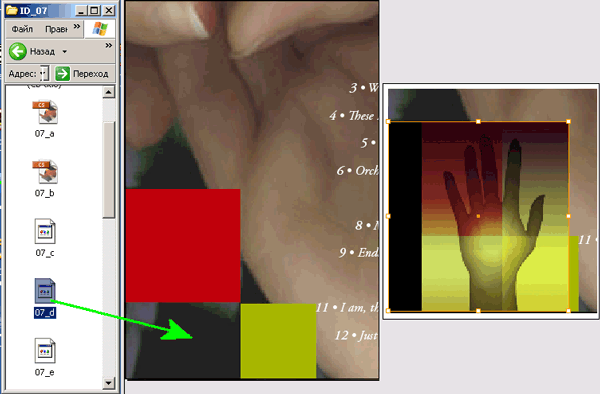
- После успешного импортирования файла вы можете снова максимизировать размер окна InDesign для более удобной работы.
Использование альфа-каналов Photoshop в InDesign открывает новые горизонты для цифрового дизайна. Теперь вы можете не только напрямую перетаскивать растровые изображения, но и сохранять всю их структуру - слои, пути, маски и другие нестандартные элементы. Это позволяет более гибко и точно работать над сложными композициями, микшируя преимущества векторной и растровой графики.
Импортирование Photoshop-файлов с альфа-каналами - это важный навык, который значительно расширяет возможности InDesign. Освоив этот процесс, вы сможете создавать более профессиональные, нестандартные и визуально впечатляющие макеты. Пути, слои и альфа-каналы из Photoshop дают вам больше творческой свободы и гибкости при работе над сложными дизайнерскими проектами в InDesign.
Альфа-каналы позволяют точно вырезать и размещать объекты, создавая композиции с глубиной и сложностью. Вы можете использовать их для наложения текстур, имитации теней, выделения отдельных элементов и многого другого. Это открывает широкие возможности для экспериментов и воплощения ваших дизайнерских идей.
Кроме того, сохранение структуры Photoshop-файла в InDesign упрощает редактирование и внесение изменений. Вы можете в любой момент вернуться к отдельным слоям, путям или маскам, чтобы доработать их или применить новые эффекты. Это повышает гибкость и эффективность вашего творческого процесса.
Освоив импортирование Photoshop-файлов с альфа-каналами в InDesign, вы сможете создавать более профессиональные, нестандартные и визуально впечатляющие макеты. Используйте все преимущества этого мощного инструмента, чтобы добиваться большей выразительности и творческой свободы в ваших дизайнерских проектах.